Einen schnellen Seitenaufbau der Homepage, Webseite oder des Blogs ist generell im Sinne des Betreibers, denn welcher Besucher sitzt gern 3 oder mehr Sekunden vor einer Webseite und wartet auf deren Seitenaufbau! Meist flüchtet der Besucher doch dann ohne die Seite betreten zu haben. Deshalb hatte ich schon vor einiger Zeit die vielen WordPress Tuning-Tipps und WordPress Plugin´s getestet um unseren Blog etwas schneller beim Seitenaufbau zu bekommen. Ein WordPress Plugin was mir damals auffiel war Quick-Cache! Ich schrieb damals das es der Turbo überhaupt ist aber es nicht mit meinen Statistik-Plugin´s zusammen arbeiten wollte! Da ich aber irgendwie vom WordPress Plugin Quick Cache überzeugt war, habe ich es nochmals zum Einsatz gebracht und siehe da ich war begeistert! Wenn es richtig installiert wird, dann arbeitet Quick Cache unter anderem mit WordPress.com Stats und Piwik zusammen (leider aber nicht mit Statsurfer etc.). Im folgenden gibt es deshalb eine deutsche Anleitung (Tutorial) zur Installation bzw. deutsche Beschreibung zum Plugin WordPress Quick Cache welches ja leider nur in Englisch verfügbar ist!
Diese Punkte sollte ihr Sharedserver bzw. Provider unterstützen:
1. Ftp-Zugang
2. .htaccess sollte beschreibar sein
3. zlib = On (es sollte aktiviert sein)
4. sitemap.xml sollte der Blog haben
Im Prinzip ist es ganz einfach dieses Cache Plugin zu installieren! Einfach im Backend von WordPress das Plugin Quick Cache mit Hilfe von „Installieren“ suchen und installieren! Danach wird man gebeten per ftp das Verzeichniss „cache“ im htdocs/wp-content/ zu erstellen oder das Verzeichniss htdocs/wp-content/ mit den rechten chmod 777 zu versehen, damit das Plugin selber das Verzeichniss „cache“ erstellen kann!
Nun muss man im Plugin selber unter „Sitemap Auto-Caching + Additional URLs“ die Url der sitemap.xml eingeben! Falls der Blog bisher noch keine sitemap.xml hatte, ist es nun erforderlich eine sitemap.xml zu erstellen! Am besten geht das mit dem Plugin „Google XML Sitemaps with qTranslate Support“! Das Plugin „Google XML Sitemaps with qTranslate Support“ ist multilingual also in Deutsch verfügbar und nach dem installieren schon so eingestellt das nicht mehr viel verändert werden muss. Gegenfalls können spezifische Einstellungen vorgenommen werden, müssen aber nicht (Kategorien, Tags mit in die Sitemap)! Ein paar Zeilen über der Eingabe der Sitemap steht „Enable The Auto-Cache Engine“ dort sollte man „Yes“ angeben um das automatische cachen der Datein zu aktivieren! Im Feld für „A List of Additional Url´s …“ sollte gleich die Url des Feeds angeben werden damit dieser auch gecached wird. Unter „Maximum Processes Allowed“ habe ich „Up to 25 pages“ angeben, damit gleich mehrere Seiten in den Cache kommen, bei größeren Seiten sicherlich auch empfehlenswert!
Unter dem Reiter „Cache Expiration Time“ wird angeben wie lange eine Cache-Datei gültig ist. Also wann auf dem Server eine neue Datei hergestellt wird! Ich habe bei mir 10800 Sekunden angeben also 3 Stunden wobei da nach oben und unten sicherlich noch viel Spielraum ist! Zu häufig muss nicht erneuert werden da ohnehin bei einem neuen Beitrag der Cache geleert wird! Standart ist 3600 also 1 Stunde. Wenn man nun alles eingestellt hat kann man das WordPress Plugin Quick Cache nun ganzen oben im Reiter auf „Enable“ stellen um es zu aktivieren! Wenn das WordPress Plugin nun seine Arbeit verrichtet kann man wenn man nicht eingelogt ist im Quelltext der Webseite folgendes lesen:
<!– This Quick Cache file was built for ( www.abcd-web.de/ ) in 2.73463 seconds, on Nov 28th, 2010 at 11:04 am UTC. –>
<!– This Quick Cache file will automatically expire ( and be re-built automatically ) on Nov 28th, 2010 at 2:04 pm UTC –>
<!–
<!– Quick Cache Is Fully Functional :-) … A Quick Cache file was just served for ( www.abcd-web.de/ ) in 0.00400 seconds, on Nov 28th, 2010 at 11:05 am UTC. –>
Zusatz:
Das Plugin schlägt unter dem Reiter „Info“ noch vor das man die Page-Compression bzw. GZip Compression in der .htaccess aktivieren solle, damit der Server alle Daten packt und diese vom Browser wieder entpackt werden um Traffic/Zeit zu sparen. Dazu muss der Server „zlib.output_compression On“ geschalten sein. Überprüfen kann man das indem man eine Datei namens phpinfo.php erstellt und darin folgende Code <? php phpinfo(); ?> schreibt. Die Datei auf den Server hochlädt, im Browser aufruft und unter Zlib nachsieht ob „on“ da steht! Bei mir stand da Off also musste entweder der Provider das auf „On“ schalten oder ich eben in der .htaccess die Kompression anschalten. Der Code zum aktivieren und komprimieren in der .htaccess sieht wie folgt aus:
php_flag zlib.output_compression On
php_value zlib.output_compression_level 5
<IfModule mod_deflate.c>
AddOutputFilterByType DEFLATE text/html text/xml text/css text/plain
AddOutputFilterByType DEFLATE image/svg+xml application/xhtml+xml application/xml
AddOutputFilterByType DEFLATE application/rdf+xml application/rss+xml application/atom+xml
AddOutputFilterByType DEFLATE text/javascript application/javascript application/x-javascript
AddOutputFilterByType DEFLATE application/x-font-ttf application/x-font-otf
AddOutputFilterByType DEFLATE font/truetype font/opentype
</IfModule>
Die 1. Zeile gibt aktiviert die Kompression.
Die 2. Zeile gibt die Kompressionsstufe an, die der Server verwenden soll!
Ab der 3. Zeile wird festegelegt was komprimiert werden soll!
Um zu überprüfen ob die Kompression arbeitet und wie schnell dein Blog im Test ist kannst du das folgende Online Tool von ismyblogworking.com nutzen.
Bei mir gibt das Online Tool ismyblogworking.com im Test folgende Daten aus:
The boring technical details:
- Server hostname: www24.prosite.de
- 150 ms page generation time
- 570 ms page fetch time
- 12 KB/sec effective transfer speed
- 45 KB/sec burst download speed
- 160 ms feed generation time
- 290 ms feed fetch time
- 11 KB/sec effective feed transfer speed
- 0 KB/sec burst feed download speed
- Page size (uncompressed): 24,543 bytes
- Download size (compressed): 6,435 bytes
- Bandwidth saved by compression: 73.8%
- Content ratio: 22.7%
- Blog If-Modified-Since response: 200
- WordPress version: 3.0.1
- Feed If-None-Match response: 200
- RSD URL: www.abcd-web.de
- WLW manifest URL: www.abcd-web.de
- WordPress theme: abcd-theme
- Generator: wordpress 3.0.1
| Feature | Supported? |
|---|---|
| RSS | yes |
| RDF | no |
| Atom | yes |
| Page Gzip | yes |
| Feed Gzip | yes |
| Page 304 | no |
| Feed 304 | no |
| robots.txt | yes |
Wie man an der kurzen Beschreibung bzw. bei dem Tutorial merkt ist Quick Cache ( A WP Super Cache Alternative ) ein wirklich einfaches Plugin um seinen WordPress Blog zu cachen. Das mit Quick Cache die Datenbankabfragen minimiert werden, somit der Server entlastet und die Seite beschleunigt wird sind nur einige Gründe die mich zur Nutzung des Plugins veranlasst haben! Alternative kann man zum Cachen der Seite auch WP Super Cache nutzen, welches viel mehr Einstellungsmöglichkeiten bietet und daher aber auch viel komplexer ist. Das Maximum an Einstellungen kann man mit Plugin W3 Total Cache erhalten. Es bietet unter anderem CDN, Cache, gzip Komprimierung und CSS/Java Minify an. Für meine Belange ist aber Quick Cache eine wirkliche alternative zu WP Super Cache und W3 Total Cache da es sehr viel einfacher einzurichten ist und trotzdem sehr gut dem Zweck der Beschleunigung des Blogs nachkommt auch ohne CDN etc.!
Download: Quick Cache 2.2.6 + phpinfo + .htaccess
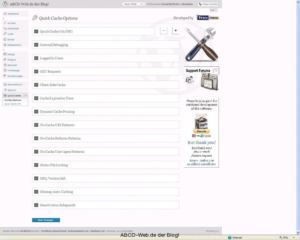
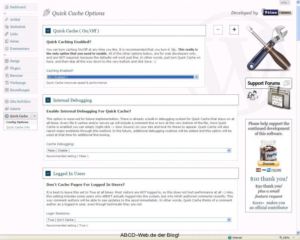
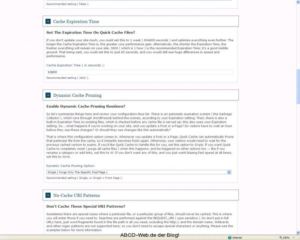
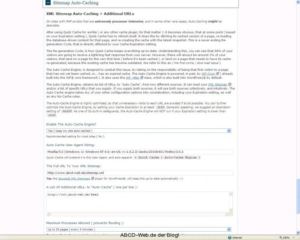
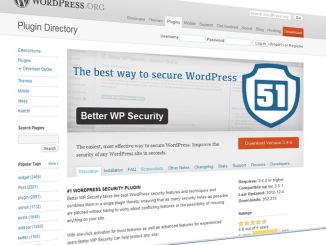
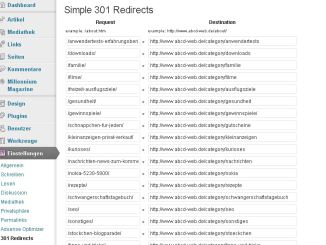
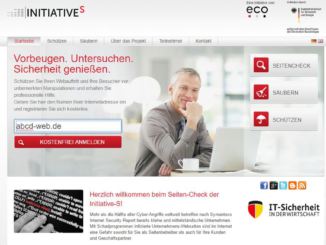
Jetzt habe ich das Plugin auch noch ausprobiert!
Ich habe den Eindruck es geht schneller. Nach Pingdom 2,9 sec.
Wenn ich GZip aktiviere ist mein Blog ohne Rahmen, ohne sidebar usw.
Vielen Dank, auch für Plugin-Empfehlung.
Reiner
Ich nehme mal an das du das Gzip mit einem Plugin aktiviert hast oder? Du solltest es mal wie oben beschrieben per .htaccess testen. Die ganzen Tuningplugins soltest du auch ausschalten! Auch den jQuery Plugin – CDN soltest du da deaktiveren! Dann sollte das Plugin auch funtzen!
Nein, ich habe es so wie oben beschrieben der thaccess zugefügt.
Tuningplugins? Quick Cache, Widget Cache und Contact Form?
Eigentlich funktioniert jetzt alles, nur GZip kann ich nicht aktivieren!
ich hatte das jquery plugin noch drauf und da ging dann auch etliches nicht! habe s wieder entfernt dann gingen die anderen plugins wieder du müstest halt etliche plugins deaktivieren und dann nach und nach anschalten damit du rausbekommst an welchem es liegt!
Die Sache mit der Sitemap ist nur eine Option. Wird eine Sitemap – oder auch einzelne Seiten – angegeben, dann dient das nur dazu, den Cache dieser Seiten nach Ablauf der „Cache Expiration Time“ automatisch zu aktualisieren. Das würde bei einem normalen Aufruf der Seite durch einen Besucher aber ohnehin passieren.
Ich würde davon abraten, denn gerade bei einem großen aber nicht häufig frequentiertem Blog erzeugt das ständige Aktualisieren aller Seiten völlig unnötige Serverlast. Aber das ist es ja gerade was ich durch die Verwendung eines solchen Plug-In’s vermeiden will.